Практически все модели ноутбуков оснащены специальной сенсорной панелью, именуемой еще тачпадом. Предназначается он в основном для управления курсором мыши, а также вызова контекстных меню в различных программах и интерфейсе Windows 7/10. Производители портативных компьютеров стараются делать тачпады как можно более удобными, но ни один из них пока что не способен заменить в плане удобства самую обычную компьютерную мышь.
Более того, в некоторых случаях он становится помехой. Набирая текст, пользователь случайно задевает его пальцами или ладонью, из-за чего на экране смещается курсор, выделяются ненужные в данный момент элементы и тому подобное. Поэтому некоторые пользователи ищут способы отключения тачпада, чтобы последний не мешал при работе. Способов это сделать есть несколько и сейчас мы их по очереди рассмотрим.
С помощью аппаратных клавиш
Выключить тачпад на ноутбуке можно нажатием специальной комбинации «горячих» клавиш, но это при условии, что в системе портативного компьютера будут установлены соответствующие драйвера. Кроме того, для разных моделей ноутбуков клавиатурные комбинации отключения сенсорной панели могут отличаться. Первым делом посмотрите на самый верхний ряд клавиатуры ноутбука – на одной из клавиш должен быть значок перечеркнутого тачпада. Эта кнопка и отвечает за его отключение.
Как отключить тачпад на ноутбуке ASUS

А вообще, в ноутбуках для временного выключения сенсорной панели используются такие комбинации:
- Aser – F7 и Fn+F7;
- Asus – F9, Fn+F9 и Fn+F7;
- Dеll – F5 или Fn+F5;
- Lenovo – Fn+F5/F8;
- Toshiba – F5;
- Samsung – F5 или F6.
В ноутбуках марки HP тачпад отключается двойным нажатием области в правом верхнем его углу или удерживанием пальца в этой точке в течении нескольких секунд. Если описанным способом отключить тачпад не удается, скорее всего, на ПК отсутствуют нужные драйвера. В этом случае либо скачиваем и устанавливаем их с официального сайта производителя, либо переходим к другим вариантам.
Через панель управления в свойствах мыши
Многие современные ноутбуки оборудованы сенсорными панелями производства Synaptics. Если так, в системе у вас скорее всего будет установлен специальный драйвер, а в окошке свойств мыши будет наличествовать специальная вкладка «Параметры устройства», отмеченная характерной красной иконкой. Через приложение «Параметры» или классическую панель управления откройте свойства мыши.
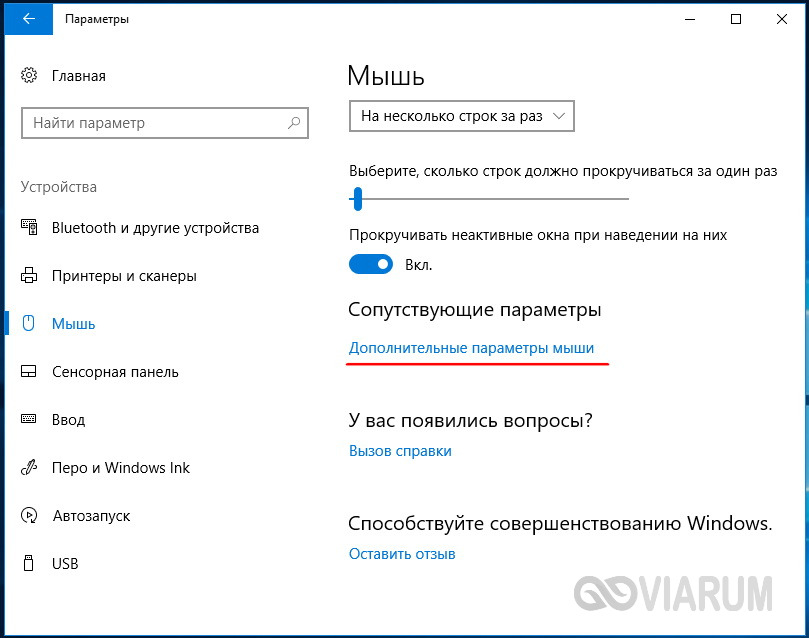
Переключитесь на вкладку (если она имеется) «Параметры устройства», выделите ненужное вам устройство, в данном случае тачпад, и отключите его соответствующей кнопкой.
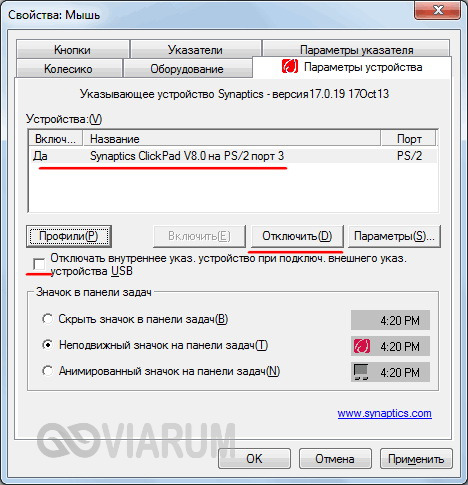
Как отключить Тачпад на ноутбуке?
Да, еще вы можете выбрать средний вариант, установив птичку в чекбоксе «Отключать внутреннее указывающее устройство при подключении внешнего указывающего устройства к порту USB». Это действие активирует функцию автоматического отключения тачпада при подключении к портативному компьютеру мыши. Опять же, все это подразумевает наличие на ПК нужных драйверов. Теперь давайте посмотрим, как отключить тачпад на ноутбуке, если их нет.
Отключение тачпада через Диспетчер устройств
Отключить сенсорную панель можно через Диспетчер устройств Windows. Откройте оснастку командой devmgmt.msc и разверните ветку «Мыши и иные указывающие устройства». Если в списке вы увидите устройство PS/2 мышь, то это, скорее всего, и будет тачпад.

Кликните по устройству ПКМ и выберите в меню пункт «Отключить». Тачпад также может находиться в ветке «Устройства HID» и называться либо USB-мышь, либо TouchPad, либо еще как-нибудь, тут уже придется поэкспериментировать, последовательно отключая и включая устройства.
Что делать, если опции «Отключить» в контекстном меню нет? В этом случае устройство можно удалить, а чтобы при перезагрузке системы оно не установилось вновь, командой gpedit.msc откройте редактор локальных групповых политик, перейдите в расположение Конфигурация компьютера – Административные шаблоны – Система – Установка устройств – Ограничения на установку устройств.
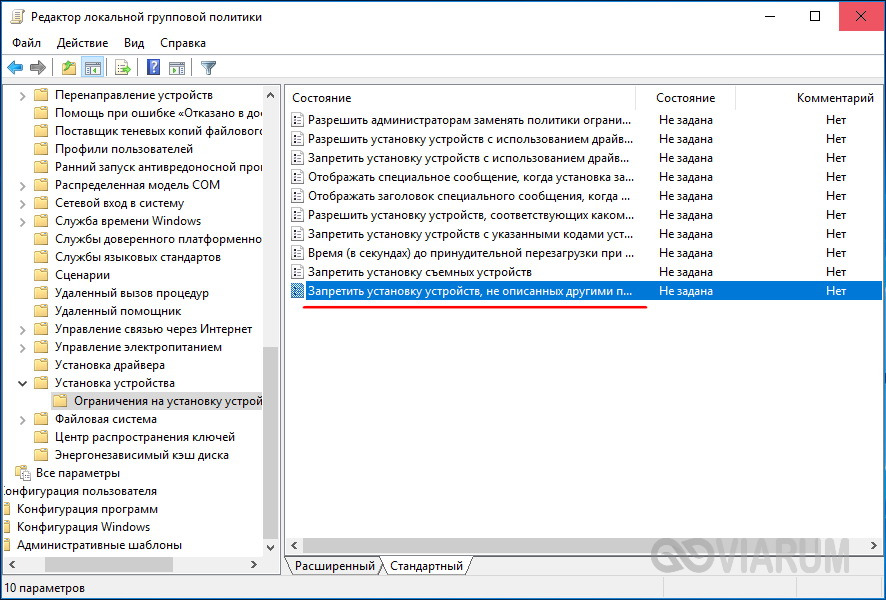
В правой колонке откройте политику «Запретить установку устройств, не описанных другими параметрами политики», установите радиокнопку в положение «Включено» и перезагрузитесь.
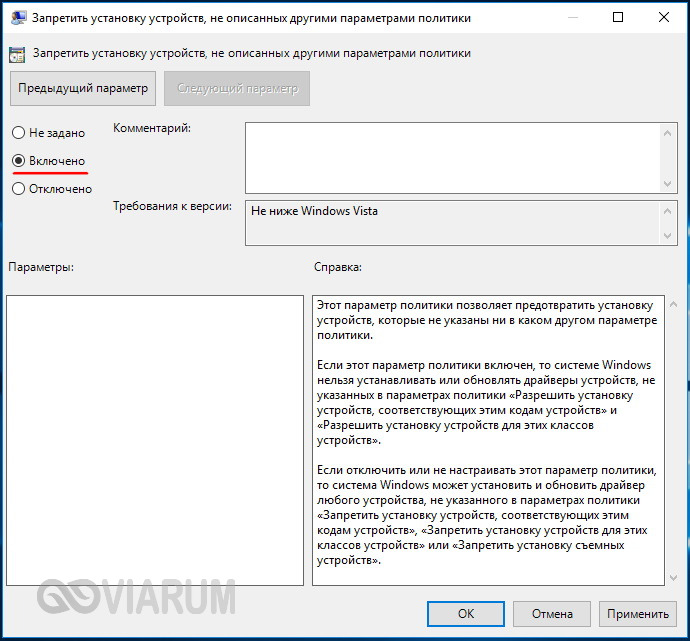
После этого удаленное устройство устанавливаться повторно не будет.
Примечание: на поставляемых вместе с ноутбуками дисках часто имеются «родные» программы для управления тачпадом, например, Smart Gesture в Asus. Если такая программа установлена на вашем ПК, тачпад в диспетчере устройств будет называться не «Microsoft PS/2 мышь», а как-то иначе.

В этом случае для отключения сенсорной панели лучше использовать программу, наверняка в ней имеется соответствующая функция.

Отключение тачпада в BIOS
Если вы ищите, как отключить сенсорную панель на ноутбуке без использования системных настроек и программ, сделайте это на аппаратном уровне – через BIOS. На большинстве моделей ноутбуков вход в BIOS осуществляется нажатием и удерживанием клавиш F2 или Del. Интерфейс разных моделей портативных компьютеров BIOS может отличаться, но как правило, отвечающая за отключение/включение тачпада опция называется «Internal Pointing Device» и располагается в разделе «Advanced».
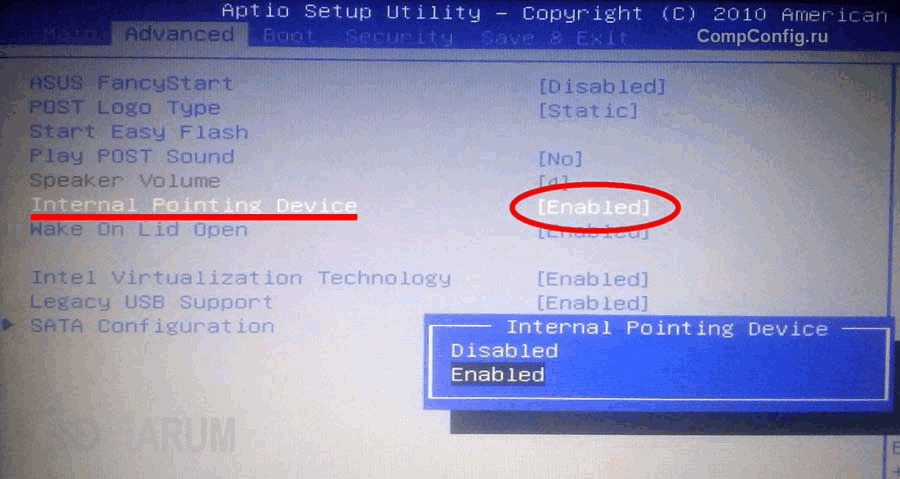
Ключ «Disabled» отключает тачпад, ключ «Enabled» вновь его задействует. Сохраняются новые настройки BIOS нажатием F10.
Использование сторонних программ
И напоследок еще один способ отключить тачпад. Для этих целей существуют специальные утилиты. Их немного и некоторые из них могут не работать на старших версиях Windows. Самой популярной из них является Touchpad Blocker. После установки эта небольшая бесплатная программка поселяется в системном трее, автоматически блокируя случайные нажатия на сенсорную панель.
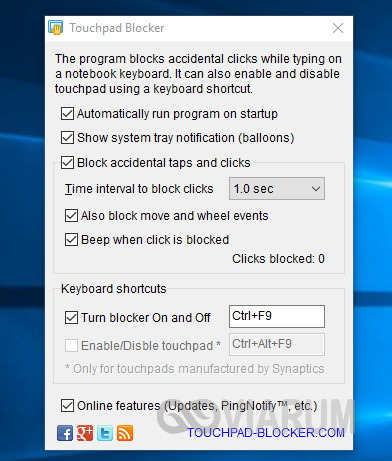
В настройках Touchpad Blocker можно включить автозагрузку, задать время блокирования тачпада и установить необходимые для этого «горячие» клавиши.
TouchFreeze – утилита для блокирования тачпада, используемая еще до появления Windows XP. Весьма маловероятно, что она будет работать в Windows 7/10, но как вариант, можно попробовать и ее. Утилита полностью лишена каких-либо настроек, включается в работу сразу после установки. Закрыть ее можно из системного трея.

Touchpad Pal — похожая функционалом на TouchFreeze программа, только отключает тачпад она в момент ввода текста. Настроек лишена, управляется из области уведомлений.
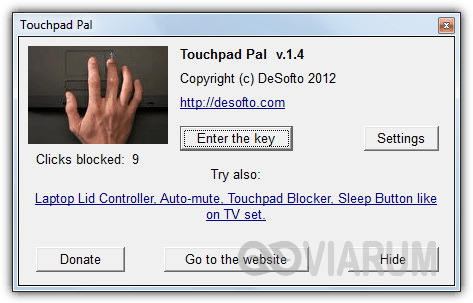
Если описанные выше инструменты вас не устраивают, попробуйте установить драйвер Synaptics TouchPad Driver. По идее, после его установки в свойствах мыши у вас должна появиться дополнительная вкладка «Параметры устройства», а в ней — инструменты управления сенсорной панелью. По большому счету, TouchPad Driver служит тем же целям, что и управляющий тачпадом драйвер Microsoft Windows, но при этом он еще и предлагает ряд дополнительных возможностей, поддерживая отключение тачпада, использование трех пальцев при управлении, вращение и некоторые другие функции.
Источник: viarum.ru
Как отключить тачпад на ноутбуке ASUS

Тачпад это сенсорную панель для управления курсором. В отдельных моментах пользоваться им неудобно. Есть 2 способа отключить ее – механический и программный.
Вопросы, рассмотренные в материале
Инструкция по механическому отключению
Можно настроить автоматическое выключение панели при подключении мышки, т.е. Будет происходить блокировка устройства, которое в этот момент не нужно.
Для отключения нужно найти раздел “Мышь” в панели управления и в графе “параметры” изменить положение переключателя на “Отключить”.

Почти во всех ноутбуках предусмотрена клавиша, предназначенная для отключения сенсора, которая выглядит как рука с тачпадом или перечеркнутый тачпад. В случае с ноутбуком Asus это последний вариант (находится на функциональной клавише F9). Для выключения нужно воспользоваться комбинацией Fn+F9.

Через утилиту
Существует ряд способов отключить тачпад на ноутбуке ASUS:
- Нужно знать производителя, на сайте которого представлены программы для его ограничения или отключения, настройки отдельных параметров панели.
- Touchfreeze – это отдельная программа, которая выключит его во время набора текста, но главный ее недостаток состоит в несовместимости с Windows 7.


В конфигурации компьютера можно самостоятельно настроить кнопки выключения тачпада, т.е. Прописать особенности работы сенсорной панели. Для тех, кто принял решение вообще не использовать ее, есть достаточно радикальный метод – отключить шлейф, находящийся под передней крышкой панели Asus.
Панель можно отключить полностью, на время до следующего запуска, во время набора текста или прописать другие ограничительные условия. Какому из способов отдавать предпочтение зависит только от предпочтений и особенностей работы на ноутбуке.
Плюсы и минусы

При работе с ноутбуком особый комфорт гарантирует тачпад – место, чувствительное к касаниям и нажатиям.
Бесспорный плюс – он встроен в сам ноутбук.
Не считая этого, ему не потребуется провод или радио модуль для включения. Для него не потребуется батарейка, для мышек с радиосвязью. Он всегда под рукой.
Но в данном плюсе скрывается и минус. Тачпад обычно находится перед клавиатурой. Вследствие этого его просто зацепить во время работы.
Хорошо, если курсор просто передвинется на экране, а если ноутбук сочтет за нажатие случайное касание тачпада, то все может быть печальнее.
Необходимым моментом считается расположение чувствительной области.
Лучшей является позиция, когда половина тачпада находится на части кнопки “B” и меж кнопок “G” и “H” в британской раскладке (для российской раскладки это кнопки “И”, “П” и “Р” соответственно).

Сенсорный экран располагается в центре меж лежащих на клавиатуре рук.
В соответствии с этим, понижается риск случайного нажатия. В случае смещения к некоторому краю одна рука станет каждый день попадать на него.
Еще один плюс – необходимый размер тачпада. Его размер зависит от объема ноутбука.
В безупречных критериях его возможно найти на ощупь, без надобности отрывать взор от экрана.
На целом ряде моделей кнопки не считаются на физическом уровне разбитыми. Вместо этого у ноутбука есть цельный блок, края которого обрабатываются как автономные кнопки.
Это вроде и комфортно: меньше щелей, где могут накапливаться пыль и небольшой сор. Но в реальности, есть и обратная сторона аналогичного дизайна.
Установлено, что интуитивно появляется желание нажать не на край блока, а применить центральную часть. Половина цельного блока элементарно не чувствительна к нажатиям.
Еще одним минусом этой системы считается невозможность при беглом касании квалифицировать, на какую кнопку станет произведено нажатие.
Установка драйвера

Драйвер, как Synaptics TouchPad driver, разрешает изменять разные опции (реакцию на одинарное или двойное нажатие, чувствительность, реакцию на перемещение пальцев – горизонтальную, вертикальную прокрутку и другие).
Для осуществления установки драйвера необходимо выполнить в консоли такую команду, как “sudo apt-get install xserver-xorg-input-synaptics”.
Иные способы отключения

На большинстве ноутбуках на клавиатуре учтены особые кнопки для отключения тачпада.
Чтобы отключить тачпад на Асусе, вам потребуется нажать кнопку Fn и кнопку со значком включения и отключения сенсорной панели, чтобы выключить его.
Если вы не знаете, как отключить его на ноутбуке HP, то воспользуйтесь программой Synaptics и соответствующим набором драйверов к ней.
Можно настроить отключение тачпада автоматическим при каждом включении мыши по USB. Нужно:
- Зайти в панель управления, удостовериться, что в пункте “Вид” стоит опция “Значки”, а не “Категории”, открыть “Мышь”;
- Открыть “Параметры устройства”, иконка Synaptics;
- Отключить его в опциях Synaptics.

На обозначенной вкладке вы сможете настроить панель, а еще, на выбор:
- Отключить тачпад на ноутбуке asus, нажав требуемую кнопку под перечнем приборов;
- Поставить галочку “Отключать прибор при включении наружного указывающего прибора к порту USB” ( тачпад станет выключаться при включении мыши к ноутбуку).
Программы для отключения

Есть ряд программ и утилит для лимитирования энергичности сенсорной панели или ее выключения.
К примеру, обладателям сенсора фирмы Synaptics стоит адресоваться к программке Synaptics Pointing Device Driver.
С её поддержкой возможно выключить ее всецело или до следующей загрузки системы.

Не считая этого, данное программное обеспечение разрешает настроить отдельные характеристики или убрать неточное поведение тачпада (например, поменять его чувствительность, отменить реакцию на ладонное касание).

Не считая этого, есть малая утилита – Touchfreeze, которая разрешает законсервировать панель на время.

Предоставленная утилита не сможет отключить тачпад на windows 7.
Можно прописать особенности поведения в имеющейся конфигурации компьютера (например, предназначить кнопки включения/выключения тачпада, механически выключать при комплекте слова и пр.).
Бывают случаи, когда для корректировки работы сенсорной панели нужно найти и ввести вспомогательные драйвера для устройства.
Источник: miaset.ru
Не отключается тачпад на ноутбуке asus


Если вы являетесь одним из счастливых обладателей ноутбука ASUS, то эта информация как раз для вас. Я расскажу вам как на ноутбуке ASUS отключить тачпад.
Преимущество ноутбуков в их портативности и самодостаточности. Чтобы работать за ними не требуется дополнительных устройств ввода или вывода – все необходимое предусмотрено в подобных компьютерах. К ним может быть подключен дополнительно монитор, принтер, сканер или, что бывает гораздо чаще, мышь. Для того чтобы использовать мышь необходимо отключить тачпад.
Первый способ.
Первый способ заключается в одновременном нажатии комбинации клавиш Fn + F9. Этот вариант будет работать при установленных лицензионных драйверах, которые идут вместе с ноутбуком. Если у вас нет по каким-либо причинам диска, то вы можете скачать нужные вам драйвера с официального сайта. Скачав на сайте пакет драйверов, в зависимости от марки ноутбука, установите его.
После перезагрузки компьютера есть 99%-ная вероятность что тачпад после нажатия Fn+F9 больше не будет мешать вам при письме. Если это не помогло, то попробуйте другой способ.
Второй способ.
Отключение тачпада через «Диспетчер устройств». Запустите «Диспетчер устройств» далее отыщите подключенный к ноутбуку тачпад. При этом, в зависимости от модели компьютера и тачпада, он может располагаться в разделах «Мыши и иные указывающие устройства» или «Устройства HID». Когда тачпад будет найден, нажмите на него правой кнопкой мыши и выберите пункт «Отключить».
Третий способ.
Отключения тачьпада через настройки Biosa это самый простой и быстрый способ. Заходи в настройки bios как зайти в настройки biosa читайте здесь. Находим пункт Internal Pointing Device и выбираем значение disabled — отключить если вы хотите включить тачьпад то значение enabled — включить.
Четвертый способ.
Простой способ отключить тачпад на ноутбуке – это загрузить на компьютер и установить сторонние программы для отключения тачпада.
Touchpad Blocker одна из популярных утилит для отключения тачпада. Она имеет несколько полезных опций по настройке сенсорного устройства ввода, а также подразумевает возможность полной его дезактивации. Загрузить приложение Touchpad Blocker можно с официального сайта разработчиков.
После установки оно работает в «фоновом режиме отключение тачпада с помощью данной программы выгодно отличается от вариантов, описанных выше. С ее помощью можно настроить блокировку сенсорной панели только во время набора текста, чтобы не было случайных движений и нажатий, при этом в остальное время тачпад сможет работать.
Закончил техникум по специальности разработка систем галактического полива томатов. Работал главным поваром по разработки водопроводного канала между Сахарой и Южным полюсом. начиная с 2000 года ведущий специалист по утилизации просроченного сыра. Имею богатый жизненный опыт, могу Вам помочь советом, С уважением, Мишка
Источник: prohelps.ru